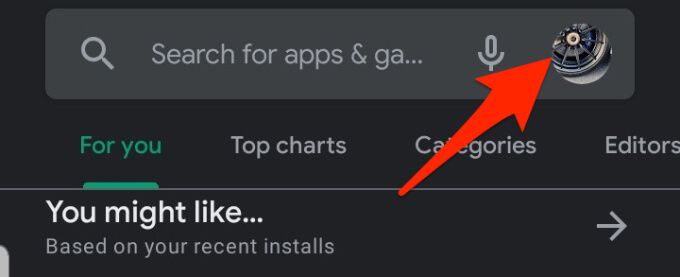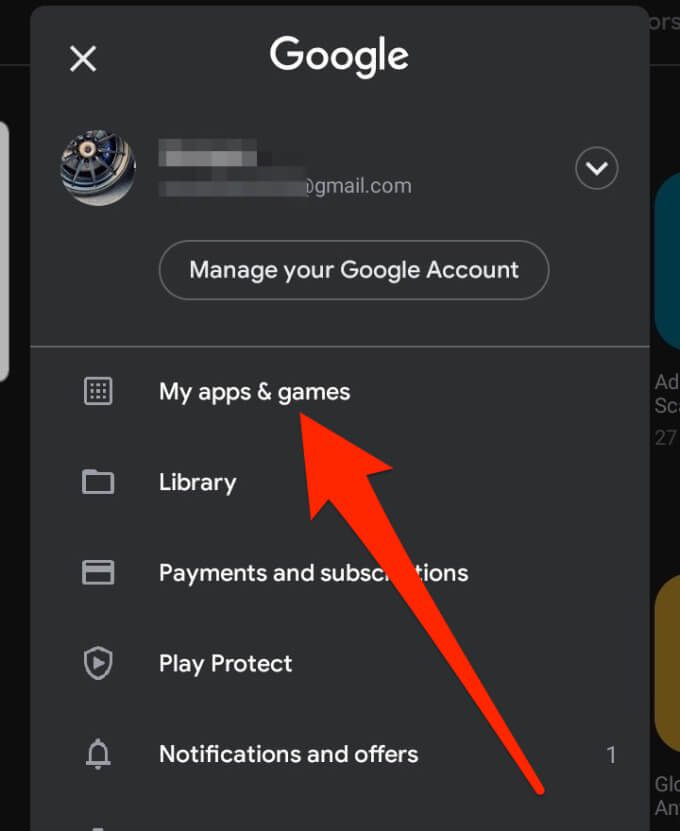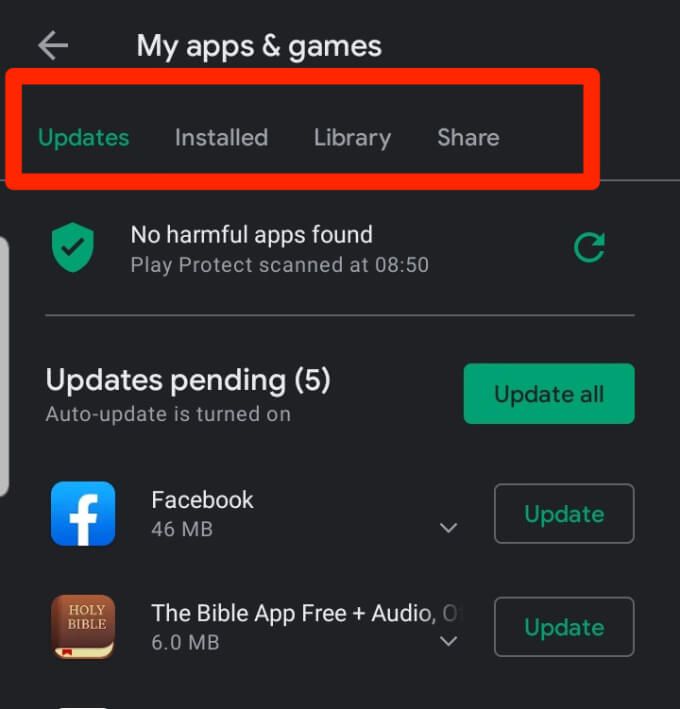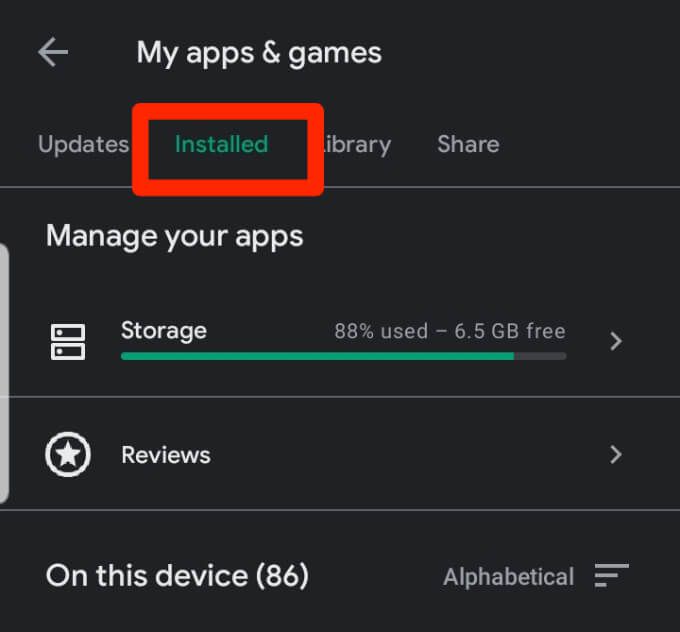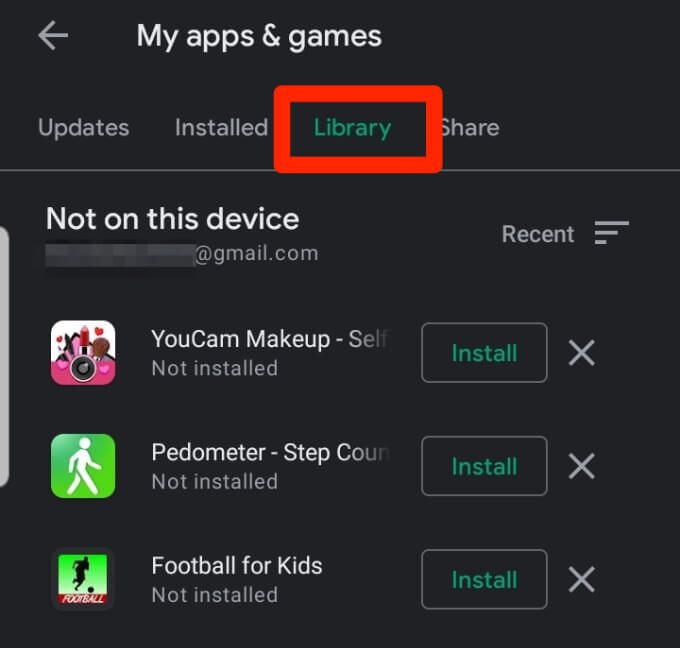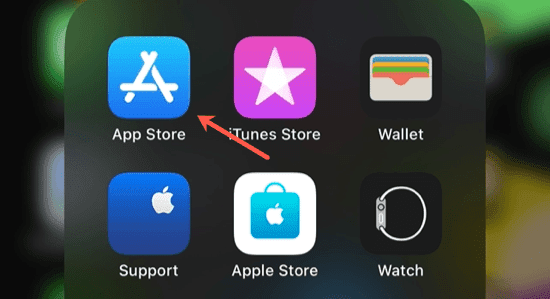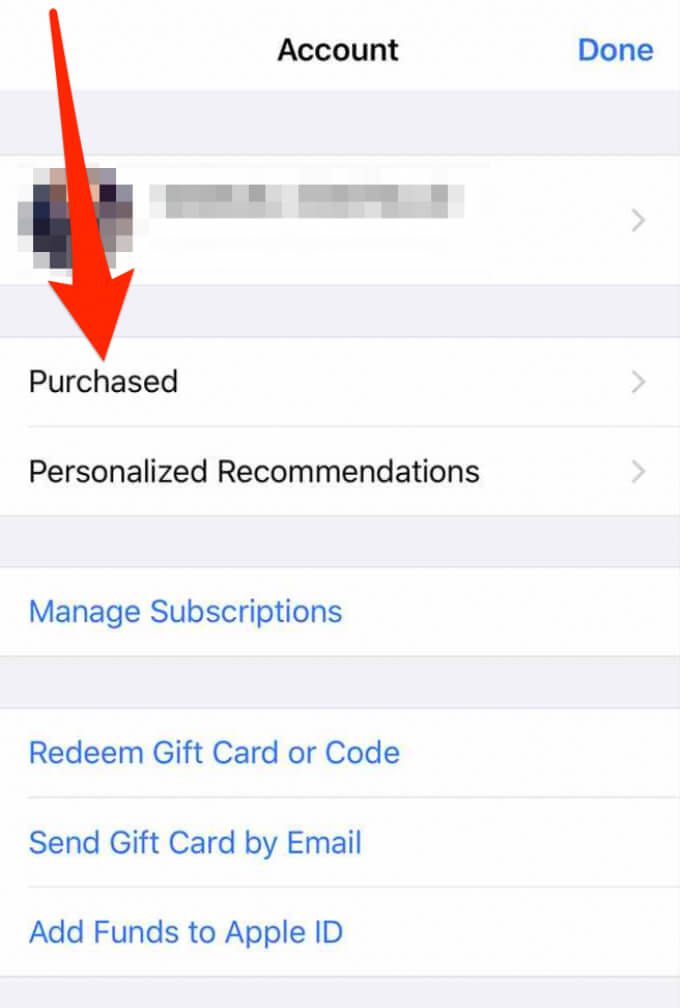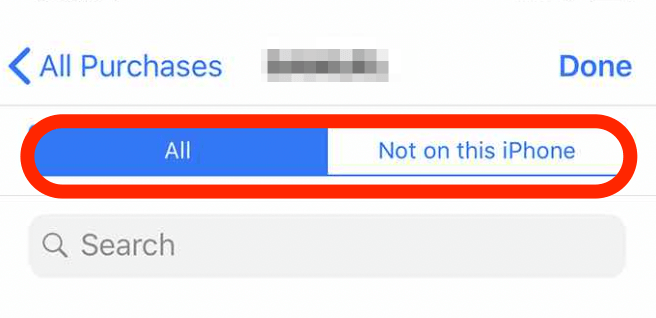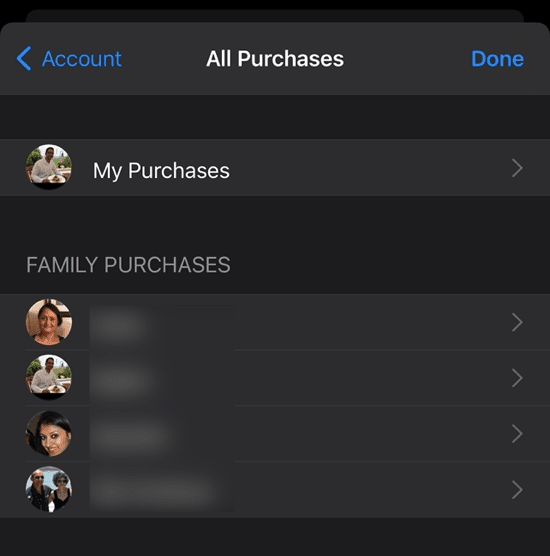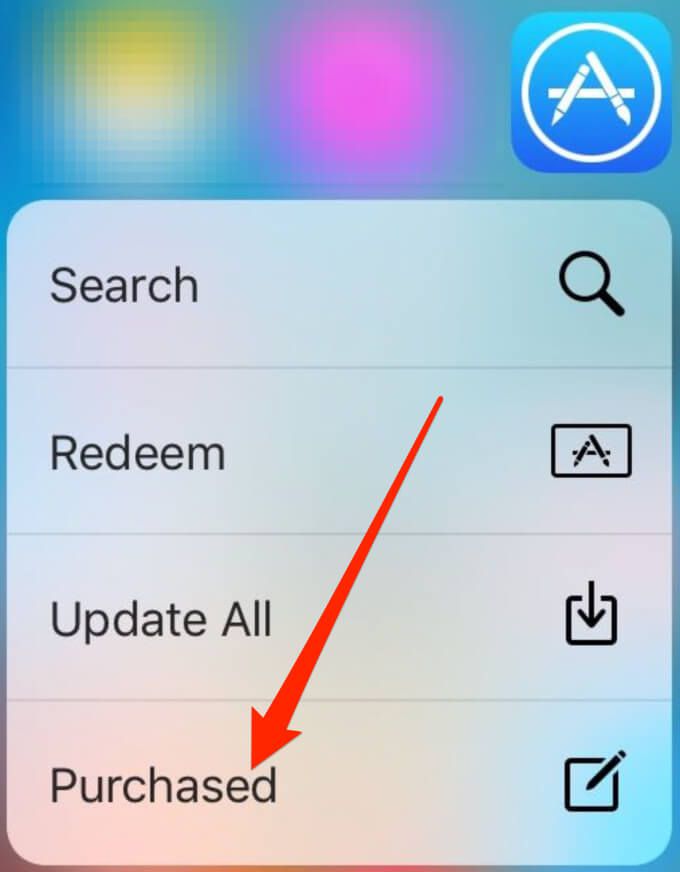अपने स्मार्टफोन पर अपना ऐप डाउनलोड इतिहास ढूंढना और देखना निम्नलिखित मामलों में आसान है:
जब आप अपडेट करना चाहते हैं या एक ऐप अनइंस्टॉल करें ।
यदि कोई और आपके डिवाइस का उपयोग कर रहा है और आप सुनिश्चित नहीं हैं कि उन्होंने कौन-से ऐप्स डाउनलोड किए या गलती से हटा दिए।
अपने डिवाइस पर जगह खाली करें के लिए या पहले से हटाए गए को पुनः इंस्टॉल करें ऐप.
iOS और Android पर अपना ऐप डाउनलोड इतिहास देखने का तरीका जानने के लिए इन चरणों का पालन करें।

कैसे देखें कि आपने Android पर कौन से ऐप्स डाउनलोड किए हैं
डिफ़ॉल्ट रूप से, Android उपयोगकर्ताओं को उनके अधिकांश ऐप्स मिलते हैं Google Play Store से.
आप Google Play Store में ऐप डाउनलोड इतिहास को इंस्टॉलया लाइब्रेरीअनुभागों से देख सकते हैं स्टोर के।
इंस्टॉल किया गयाअनुभाग आपको वर्तमान में आपके Android डिवाइस पर इंस्टॉल किए गए सभी ऐप्स दिखाता है।
लाइब्रेरीइसमें वे सभी ऐप्स शामिल हैं जो वर्तमान में डिवाइस पर इंस्टॉल नहींहैं।
Google Play Store आपके सभी डाउनलोड और आपके खरीदारी इतिहास को याद रखता है। यह रिकॉर्ड मददगार है क्योंकि आप किसी ऐप को बाद में मुफ्त में फिर से इंस्टॉल कर सकते हैं, भले ही आपने गलती से उसे अपने डिवाइस से हटा दिया हो।
Google Play Storeखोलें और अपने पर टैप करें प्रोफ़ाइल फ़ोटोस्क्रीन के ऊपर दाईं ओर।
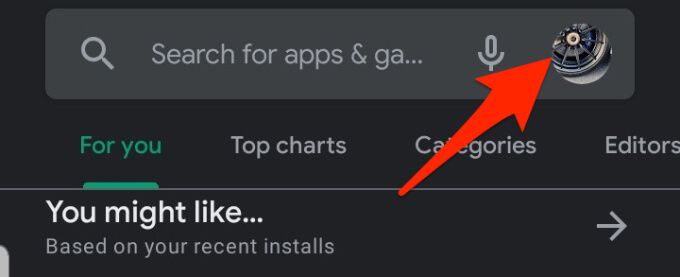
मेरे ऐप्लिकेशन और गेम पर टैप करेंमेनू में।
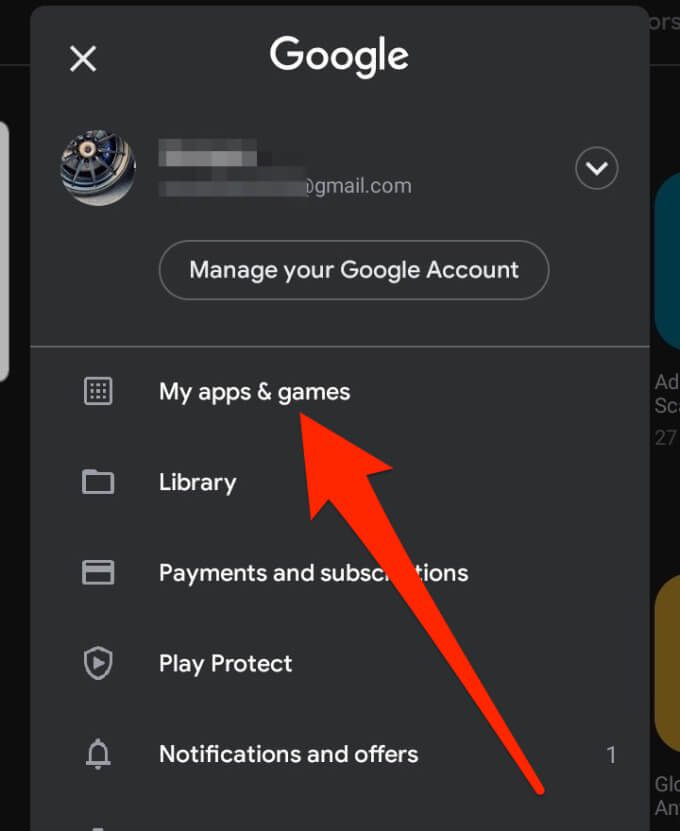
मेरे ऐप्स और गेमस्क्रीन में, आपको चार टैबदिखाई देंगे: अपडेट, इंस्टॉल, लाइब्रेरीऔरसाझा करें।
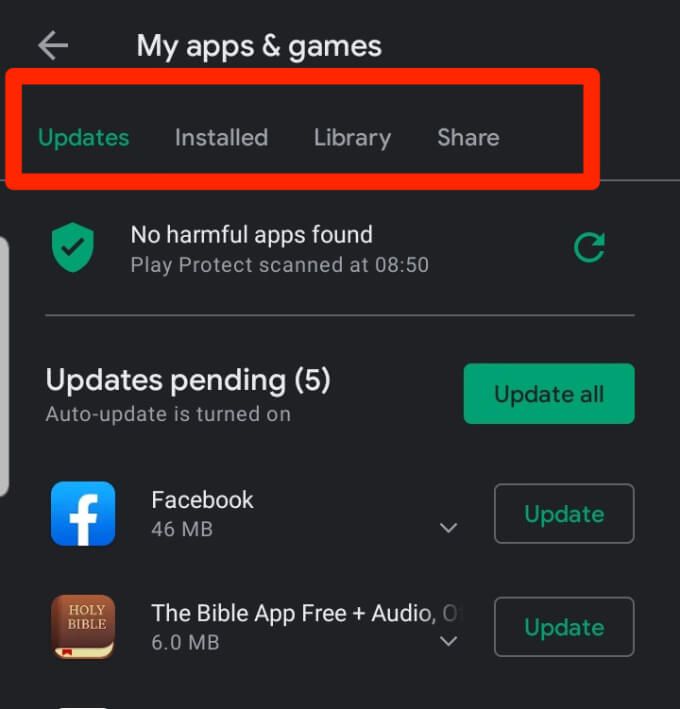
इंस्टॉल किए गएपर टैप करके उन सभी ऐप्स को देखें जो वर्तमान में आपके Android डिवाइस पर इंस्टॉल हैं।
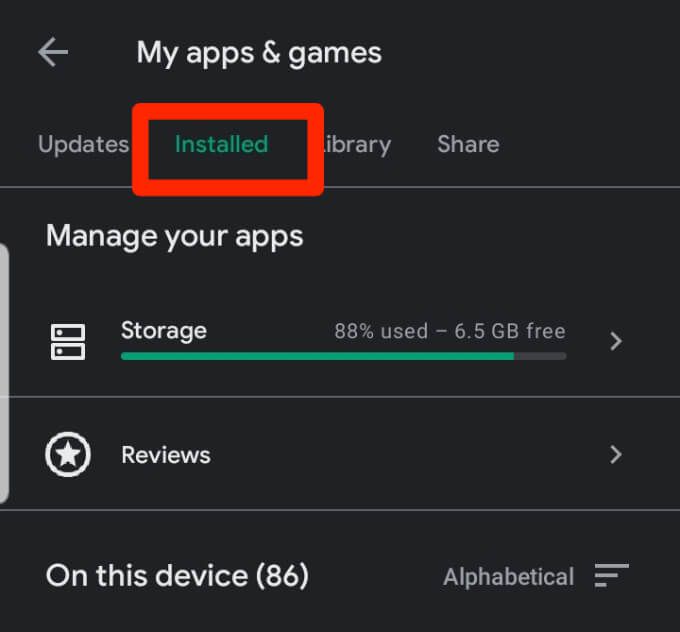
यदि आप Google Play Store से डाउनलोड किए गए निःशुल्क और सशुल्क ऐप्स देखना चाहते हैं, तो टैप करें पुस्तकालय. आप इंस्टॉल करें बटन के दाईं ओर Xटैप कर सकते हैं और ऐप को अपने खाते से स्थायी रूप से हटा सकते हैं, या इसे अपने डिवाइस पर फिर से इंस्टॉल करने के लिए इंस्टॉल पर टैप कर सकते हैं।
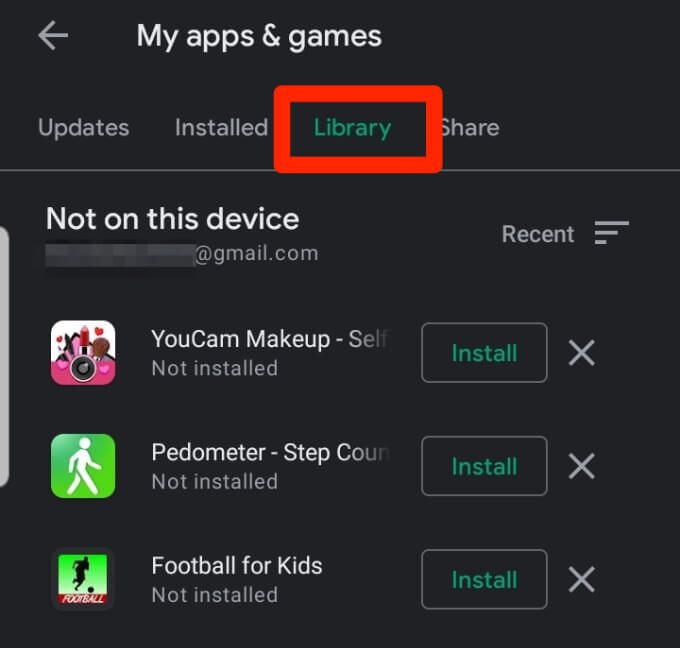
नोट: लाइब्रेरीआपके Google खाते से संबद्ध किसी भी फ़ोन पर ऐप डाउनलोड को सूचीबद्ध करता है, न कि केवल वे जो वर्तमान में आपके डिवाइस पर इंस्टॉल हैं।
कैसे देखें कि आपने iPhone और iPad पर कौन से ऐप्स डाउनलोड किए हैं
यदि आप अपने द्वारा डाउनलोड किए गए या गलती से हटाए गए ऐप का नाम भूल गए हैं, तो आप यह कर सकते हैं ऐप स्टोर के माध्यम से आईओएस में अपना डाउनलोड इतिहास जांचें या 3डी टच फ़ंक्शन का उपयोग करें।
ऐप स्टोर का उपयोग करके देखें कि आपने iPhone और iPad पर कौन से ऐप्स डाउनलोड किए हैं
आप निम्न चरणों का उपयोग करके अपने iPhone या iPad का उपयोग शुरू करने के बाद से डाउनलोड किए गए सभी ऐप्स देख सकते हैं।
अपने iPhone पर ऐप स्टोरखोलें .
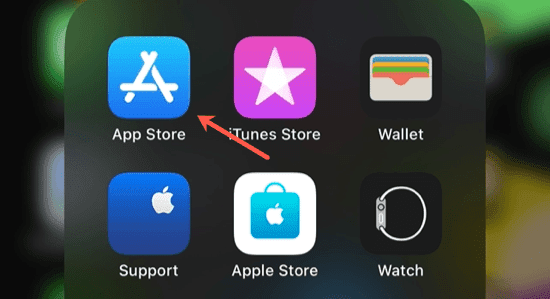
स्क्रीन के ऊपर दाईं ओर प्रोफ़ाइलआइकॉन पर टैप करें। li>
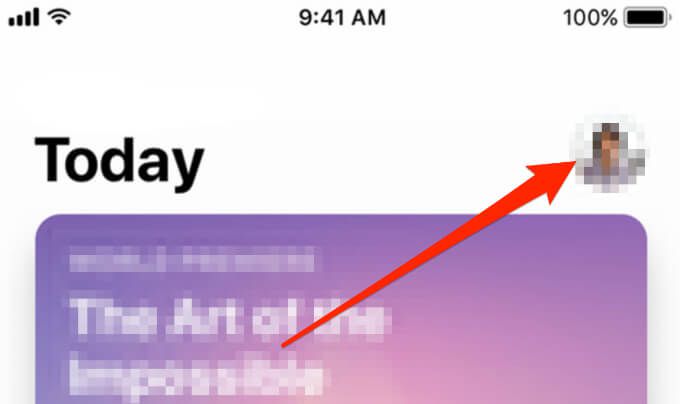
खरीदे गएपर टैप करें।
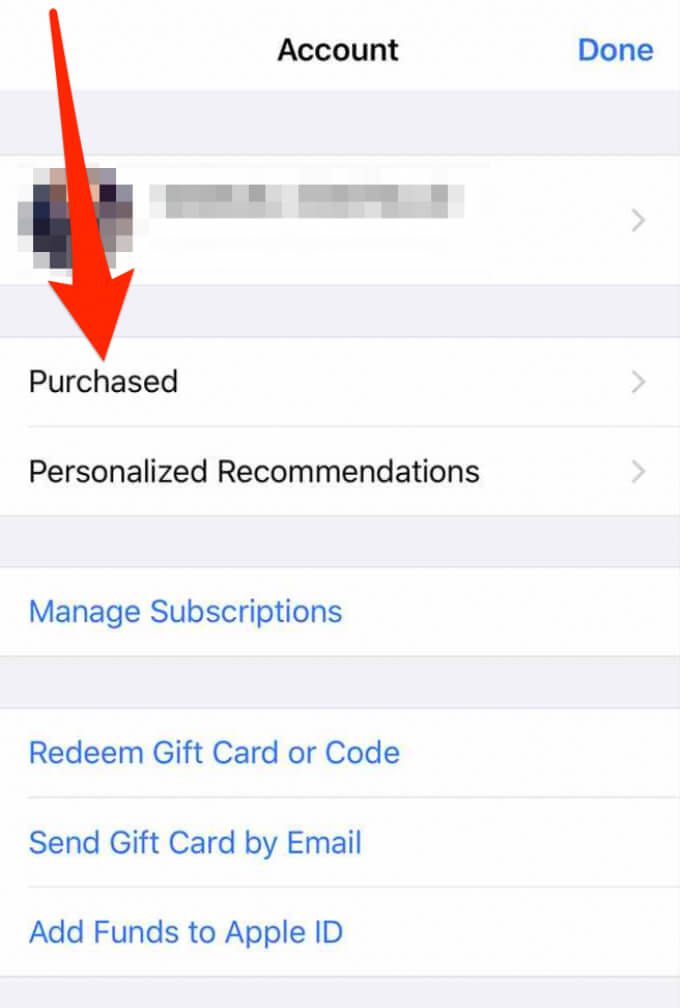
अपने सभी ऐप्स देखने के लिए शीर्ष पर स्थित सभीटैब चुनें या इस iPhone पर नहींउन ऐप्स को देखने के लिए चुनें जो ' t अभी आपके iPhone पर स्थापित है। अगर आप किसी परिवार का हिस्सा हैं, तो आप या तो मेरी खरीदारीपर टैप कर पाएंगे या परिवार के व्यक्तिगत सदस्य की विशिष्ट खरीदारी देखने के लिए उन्हें टैप कर पाएंगे।
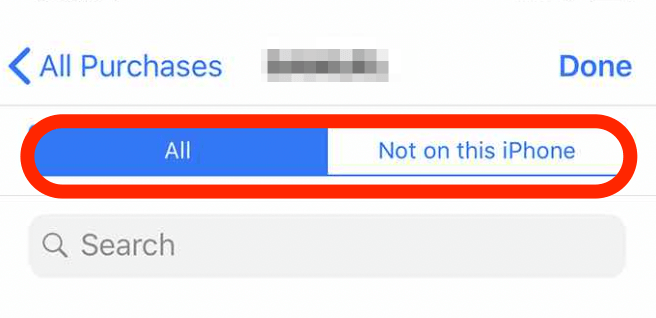
आप किसी ऐप को फिर से डाउनलोड करने के लिए उसके आगे क्लाउडआइकन पर टैप कर सकते हैं, या बाईं ओर स्वाइप करके किसी ऐप को सूची से हटाने के लिएछुपाएं।
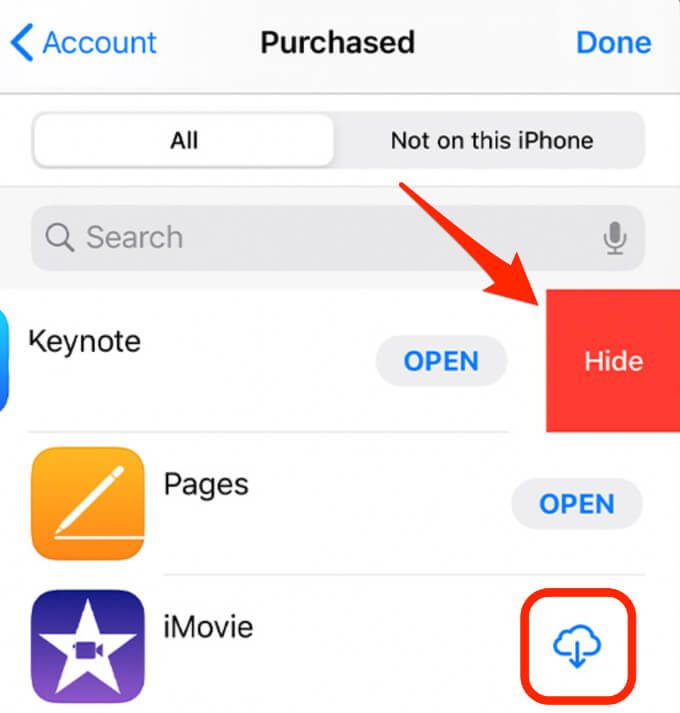
परिवार के सदस्यों द्वारा खरीदे गए ऐप्स देखने के लिए, पारिवारिक खरीदारीपर जाएं >सभी ख़रीदे गएपेज और उस व्यक्ति के नाम पर टैप करें जो उन्होंने ख़रीदा है।
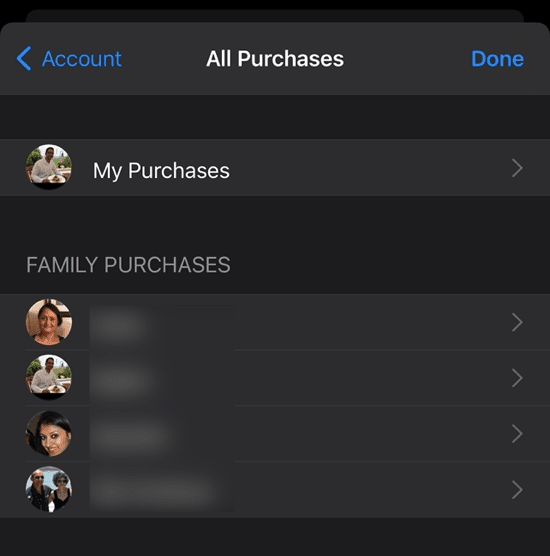
- आप जिस ऐप को खोज रहे हैं उसका नाम टाइप करने के लिए आप ऐप स्टोर डाउनलोड इतिहास में खोज फ़ील्ड का भी उपयोग कर सकते हैं।
नोट: यदि आप बदलते हैं अपने आईओएस डिवाइस पर ऐप स्टोर में देश का चयन, आप ऐप स्टोर के खरीदे गए टैब में अपने ऐप डाउनलोड इतिहास को प्रदर्शित नहीं कर सकते। नए स्टोर में केवल डाउनलोड या आपके द्वारा की गई खरीदारी खरीदे गए टैब में दिखाई देंगे।
3D टच का उपयोग करके देखें कि आपने iPhone और iPad पर कौन से ऐप्स डाउनलोड किए हैं
3डी टच iOS उपकरणों पर एक ऐसी सुविधा है जो आपको अपने ऐप्स के लिए विकल्पों और आदेशों को तुरंत एक्सेस करने देती है।
यह फीचर 2015 में iPhone 6s के लिए पेश किया गया था लेकिन यह iPhone 7, 7 Plus, 8, 8 Plus, X, XS और XS Max के लिए उपलब्ध है।
iPhone SE 2ndजेनरेशन, iPhone XR और नए मॉडल जैसे मॉडल Haptic Touchको सपोर्ट करते हैं, जो 3D Touch की तरह काम करता है, लेकिन एक प्रेस पर निर्भर करता है और सक्रिय करने के लिए ज़बरदस्ती इशारा करने के बजाय सनसनी पकड़ें।
नीचे दिए गए चरणों का पालन करके 3D Touchका उपयोग करके अपने ऐप डाउनलोड इतिहास तक पहुंचें:
नीचे दिखाया गया मेनू आने तक ऐप स्टोरआइकन को दबाए रखें और दबाएं।
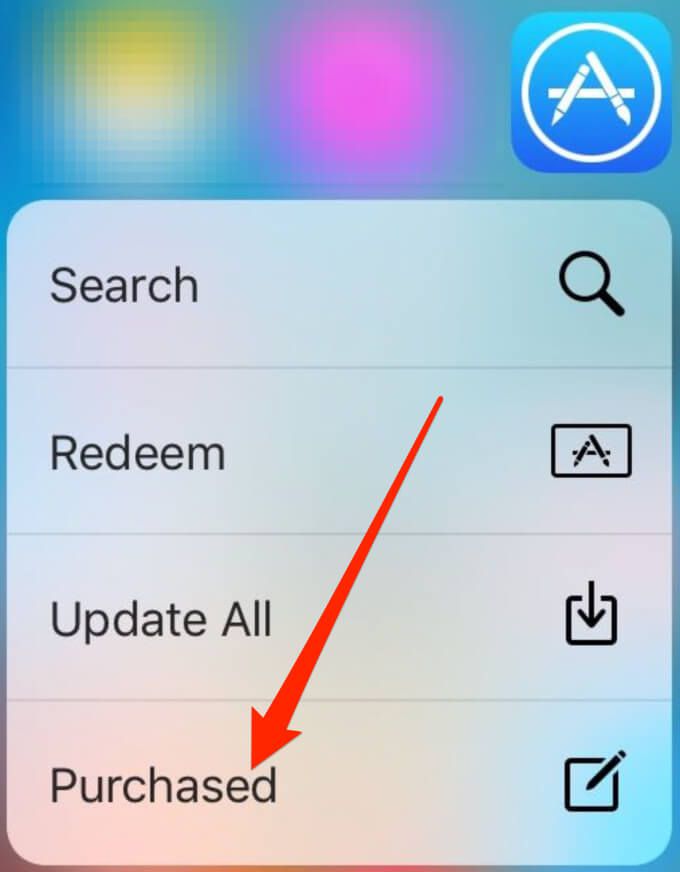
अपने ऐप डाउनलोड की सूची तक पहुंचने के लिए खरीदे गएविकल्प पर टैप करें।
त्वरित टिप्स
यदि आप एक Android उपयोगकर्ता हैं और कुछ ऐप डाउनलोड नहीं देख पा रहे हैं, तो Play Store डाउनलोड लंबित समस्या को कैसे हल करें पर हमारी मार्गदर्शिका देखें।
यदि आप एक iOS उपयोगकर्ता हैं, तो हमारी मार्गदर्शिका पढ़ें आपके iPhone डाउनलोड किए गए ऐप्स गायब हैं.
कुछ जोड़ने के लिए है? इसे नीचे कमेंट में हमारे साथ साझा करें।
संबंधित पोस्ट: